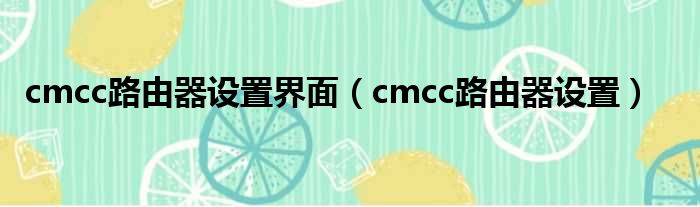大家好,小爱来为大家解答以上问题。word文档公式编辑器怎么用,公式编辑器怎么用很多人还不知道,现在让我们一起来看看吧!

1、打开Word,单击“插入”菜单上的“对象”。
2、打开“对象”对话框,在“新建”选项卡下的“对象类型”列表中选择Microsoft Formula 3.0项目,然后单击“确定”。
3、进入公式编辑器窗口,在公式工具栏中选择适当的数字符号。
4、在“公式”文本框中键入一个特定值,然后选择该值,并在菜单栏中单击“大小——其他”。
5、打开“其他尺寸”对话框,在“尺寸”文本框中键入适当的数值尺寸,然后单击“确定”。
6、最后点击编辑窗口外的空白区域,返回到Word文档的界面,我们可以看到公式被图形化的插入到Word文档中。
本文到此结束,希望对大家有所帮助。